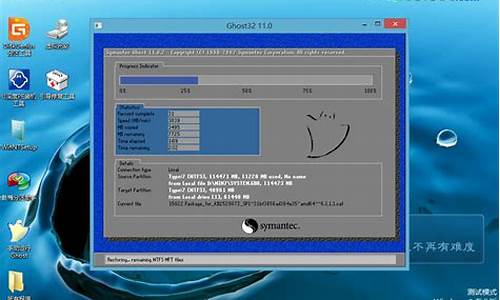您现在的位置是: 首页 > 系统资讯 系统资讯
windows hello 不能用_
tamoadmin 2024-09-08 人已围观
简介1.win10系统更新后提示找不到支持Windowshello人脸/指纹识别器如何解决windowshello是win10系统中自带的一个人脸识别功能,有用户在使用windowshello的时候却遇到了显示正在阻止显示某些选项的问题,经过分析是因为打开了人脸识别后,默认设定就是“每次解锁都需要验证”,所以会被阻止,本文就给大家演示一下win10使用windowshello出现正在阻止显示某些选项解
1.win10系统更新后提示找不到支持Windowshello人脸/指纹识别器如何解决

windowshello是win10系统中自带的一个人脸识别功能,有用户在使用windowshello的时候却遇到了显示正在阻止显示某些选项的问题,经过分析是因为打开了人脸识别后,默认设定就是“每次解锁都需要验证”,所以会被阻止,本文就给大家演示一下win10使用windowshello出现正在阻止显示某些选项解决教程。
具体步骤如下:
1、按下Win+I打开windows设置,点击账户;
2、在左侧点击登录选项,在右侧windowshello“面孔”下点击删除即可;
要注意的是:如果你要使用人脸的话就得每次验证,取消人脸的话windowshello正在组织显示某些选项的提示就会消失了!
上述便是win10使用windowshello出现正在阻止显示某些选项的详细解决方法,只需要按照上面的方法就可以解决这个问题了。
win10系统更新后提示找不到支持Windowshello人脸/指纹识别器如何解决
在win10系统中,自带有windowshello这个功能,可以让用户们更加安全的登录,但是有不少用户在使用windowshello的时候,却出现“你的设备不支持windowshello”提示,该怎么办呢,为此小编给大家带来win10系统提示你的设备不支持windowshello的具体解决方法。
针对win10系统中出现了windowsHello无法使用,设备不支持的现象只要是确保当前的指纹或者摄像头驱动都正常的话那么就一定是系统中运行WindowsHello的相应服务未开启导致的。
1、按下win+R打开Windows+R呼出运行,在框中输入services.msc点击确定打开服务;
2、查找WindowsBiometricService看这个服务项是否有被禁用,如果被禁用了请重新启用;
3、按下win+x打开超级菜单,点击设备管理器;
4、找到相关的生物识别设备项然后卸载其驱动后,使用驱动大师或者直接去对应品牌下载驱动程序进行安装即可!
关于win10系统提示你的设备不支持windowshello怎么办就给大家介绍到这边了,相信可以帮助到大家。
在win10系统中,自带有Windowshello人脸/指纹识别器,可是有用户在更新之后,却发现Windowshello无法使用,并提示“找不到支持Windowshello指纹的指纹识别器”的错误,该怎么办呢,下面随小编一起来看看具体的操作步骤。
Windows10更新后WindowsHello无法使用的解决方法先前往我们主机品牌,确认一下电脑机器型号,然后下载和更新下方驱动:
-BIOS
-主板芯片组
-指纹模组
更细完成后重启一次win10系统就可以正常使用,解决问题了。
如果你不知道怎么找自己电脑品牌的官方以及程序的话,可以使用《驱动人生7》来进行更新!
以上给大家介绍的就是win10系统更新后提示找不到支持Windowshello人脸/指纹识别器的详细解决步骤,大家可以按照上面的方法来解决。
上一篇:绿茶xp主题包_绿茶桌面
下一篇:windows 7怎么连蓝牙_